Cara Mencadangkan dan Membaca Pesan iPhone di Windows dan Mac
Bermacam Macam / / February 12, 2022
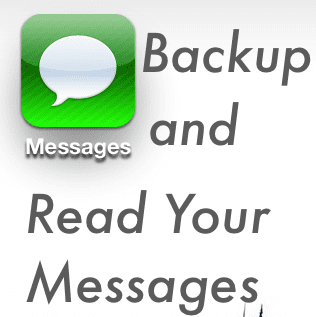
Sejak debut iOS 5, pemilik iPhone, iPod Touch, dan iPad dapat menikmati pesan terenkripsi dan gratis di antara mereka berkat
iMessage
. Namun, menjadi aspek penting dari kehidupan setiap orang (
sebanyak email
dalam beberapa kasus), penting untuk mengetahui cara menjaga pesan Anda tetap aman dan terlindungi jika terjadi sesuatu pada iPhone atau perangkat iOS lainnya.
Inilah cara Anda melakukannya dan juga bagaimana Anda dapat membaca cadangan pesan Anda di komputer Anda tanpa iPhone Anda.
Mencadangkan Pesan Anda
Langkah 1: Untuk memulai, Anda perlu melakukan pencadangan lokal perangkat iOS Anda melalui iTunes untuk memiliki semua informasinya di Mac atau PC Anda. Untuk melakukannya, buka saja iTunes di komputer Anda dan colokkan iPhone Anda (atau tunggu sampai muncul jika Anda mengaktifkan sinkronisasi nirkabel). Setelah itu, klik pada jendela informasi utamanya dan klik Cadangkan Sekarang di bawah Cadangkan dan Pulihkan Secara Manual.

Proses pencadangan mungkin memakan waktu cukup lama, jadi bersabarlah.
Langkah 2: Pergi ke tempat data cadangan iPhone Anda disimpan. Di Windows: Pengguna > [nama pengguna] > Data Aplikasi. Di Mac, buka Penemu dan klik Pergi pada bilah menu sambil menahan tombol Pilihan kunci untuk mengungkapkan Perpustakaan map. Buka.
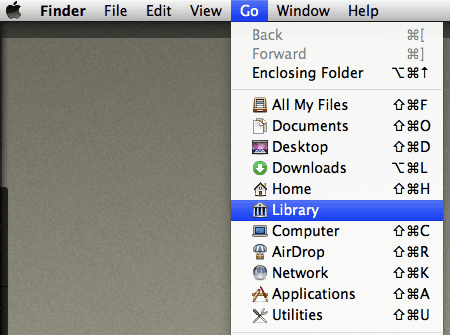
Setelah masuk, cari folder bernama Dukungan Aplikasi dan buka.
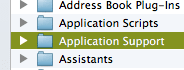
Catatan: Dari sini dan seterusnya, instruksi yang sama berlaku baik Anda menggunakan PC atau Mac.
Langkah 3: Di dalam folder ini, buka Sinkronisasi Seluler > Cadangan. Anda akan menemukan satu atau lebih folder bernama dengan serangkaian nomor masing-masing. Buka yang terbaru yang terletak di sana.


Setelah masuk, cari file bernama 3d0d7e5fb2ce288813306e4d4636395e047a3d28 (urutkan berdasarkan nama agar lebih mudah) dan salin ke desktop Anda.

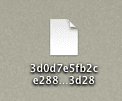
Catatan: Anda dapat membuka file ini dengan aplikasi seperti TeksSunting. Semuanya akan terlihat sangat berantakan, tetapi jika Anda membaca dengan seksama, Anda akan melihat semua pesan Anda ada di sana.
Sekarang, mari kita lihat bagaimana memahami semua ini dan membaca pesan Anda.
Membaca File Cadangan Pesan Anda
Ada beberapa alat online di luar sana yang melayani tujuan ini, tetapi demi keamanan, kami akan menggunakan aplikasi Mac asli untuk membaca pesan kami.
Pergi ke situs ini dan unduh MesaSQLite untuk Mac OS X, program serupa untuk jendela juga tersedia.
Langkah 1: Ekstrak aplikasi dan buka. Ketika Anda melakukannya akan segera meminta Anda untuk memilih file cadangan pesan Anda. Lakukan begitu.

Langkah 2: Lihatlah gambar di bawah ini dan pastikan untuk memilih opsi yang sama di bidang aplikasi. (pesan, teks, berisi). Ini akan memungkinkan Anda menggunakan bidang pencarian untuk mencari pesan Anda, yang dapat Anda pratinjau langsung dari dalam aplikasi.


Ini dia. Sekarang Anda tidak hanya dapat menyimpan cadangan lokal dari pesan Anda, tetapi juga membacanya dan menelusurinya tanpa harus khawatir dengan apa yang terjadi pada perangkat iOS Anda.
Terakhir diperbarui pada 03 Februari 2022
Artikel di atas mungkin berisi tautan afiliasi yang membantu mendukung Guiding Tech. Namun, itu tidak mempengaruhi integritas editorial kami. Konten tetap tidak bias dan otentik.



